CAD怎么移动窗口?
设·集合小编 发布时间:2023-03-10 15:48:53 921次最后更新:2024-03-08 11:04:59
在我们日常工作中使用“CAD软件”会遇到各种各样的问题,不管是新手还是高手都会遇到自己不知道的问题,比如“CAD怎么移动窗口?”,下面小编就讲解一下怎么解决该问题吧,此教程共分为6个步骤,小编用的是联想天逸台式电脑,电脑操作系统版本以Win7为例,希望能帮助到各位小伙伴!
工具/软件
电脑型号:联想(Lenovo)天逸510S
操作系统:Windows7
软件名称:CAD2010
步骤/教程
1、首先在电脑上打开CAD软件,然后新建一个图纸。
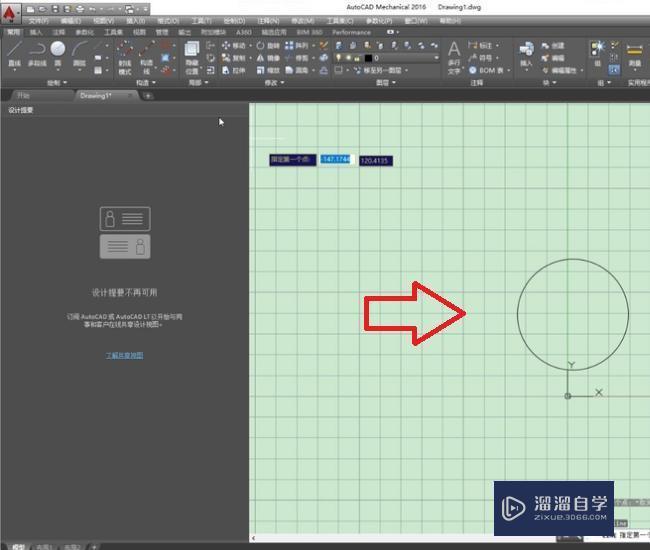
2、然后在CAD软件界面上方的工具栏中找到“视图”选项,进行点击。

3、然后在其下拉菜单中找到“平移”选项,进行点击。
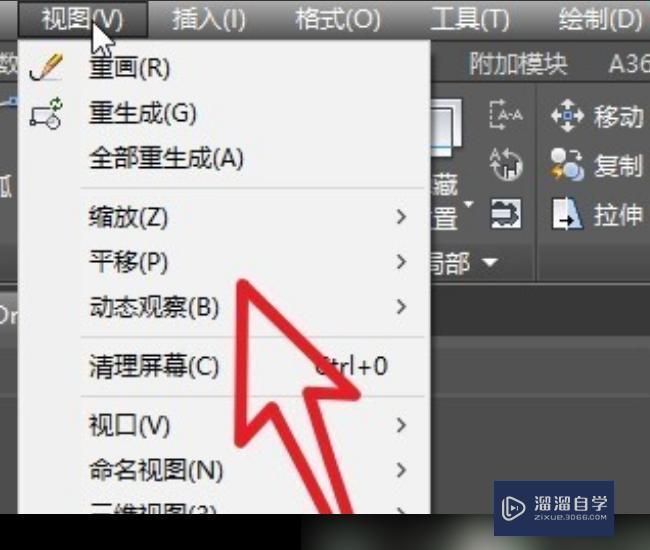
4、然后在平移右侧的折叠菜单中找到“实时”选项,进行点击。

5、然后鼠标指针会变成一个手掌形状,按住鼠标左键不动。

6、然后滑动鼠标移动到想要的位置即可。完成以上设置后,即可CAD软件中移动窗口。

- 上一篇:如何在CAD里修改布局的尺寸?
- 下一篇:CAD中标注尺寸数字太大怎么修改呀?
相关文章
广告位


评论列表